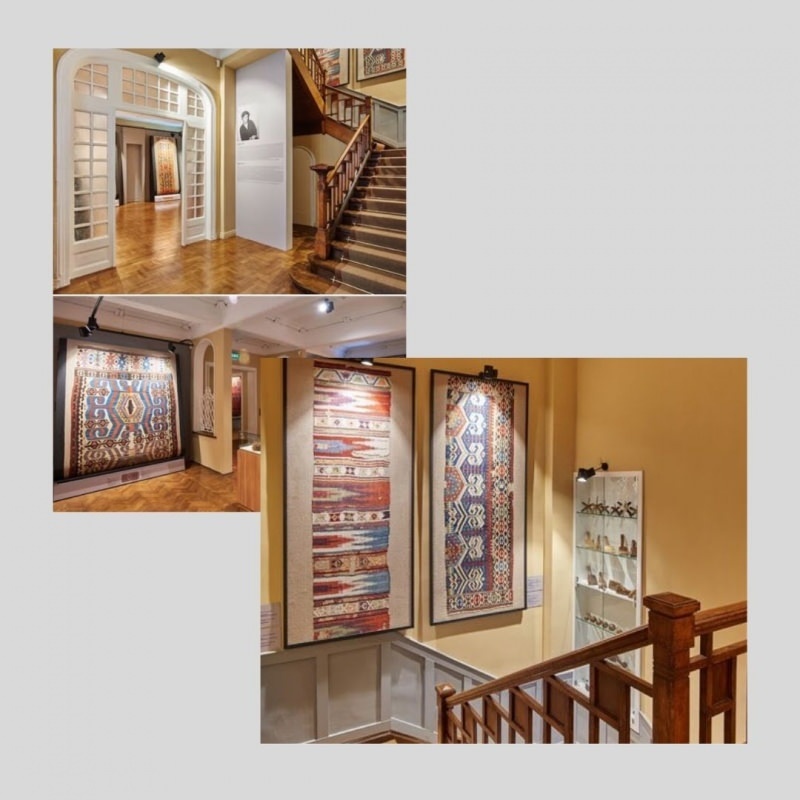Jak zmienić lokalizację folderu OneDrive w systemie Windows 10
Microsoft System Windows 10 Onedrive / / March 17, 2020
Ostatnia aktualizacja dnia

Domyślnie dane zsynchronizowane z OneDrive są przechowywane na dysku lokalnym komputera w folderze użytkownika. Ale możesz zmienić jego lokalizację, oto jak to zrobić.
Usługa przechowywania w chmurze Microsoft OneDrive przeszła długą drogę od czasów SkyDrive i Live Mesh. Teraz jest wbudowany w system Windows 10 i zapewnia dużą ilość miejsca do przechowywania plików Office i innych danych.
Domyślnie dane synchronizowane z komputerem z OneDrive są przechowywane na dysku lokalnym w folderze użytkownika. Jeśli synchronizujesz dużo danych, może to zająć sporo miejsca. Problem może nie być zbyt duży, jeśli komputer ma dysk twardy o dużej pojemności, ale może stać się problemem, jeśli masz laptopa z 128 - 256 GB SSD.
Na szczęście możesz zmienić gdzie OneDrive zapisuje zsynchronizowane pliki. To pozwoli ci zapisać dane na większym dysku wewnętrznym lub zewnętrznym, który zamierzasz pozostawać podłączony do komputera.
Zmień miejsce, w którym OneDrive zapisuje pliki
Aby rozpocząć, kliknij prawym przyciskiem myszy ikonę OneDrive na pasku zadań i wybierz Ustawienia.
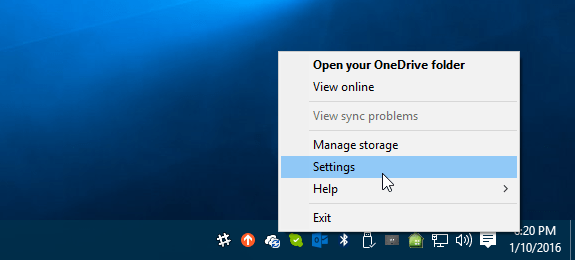
Następnie odłącz OneDrive od komputera. Pojawi się ekran, aby zalogować się ponownie w OneDrive, ale na razie zignoruj to.
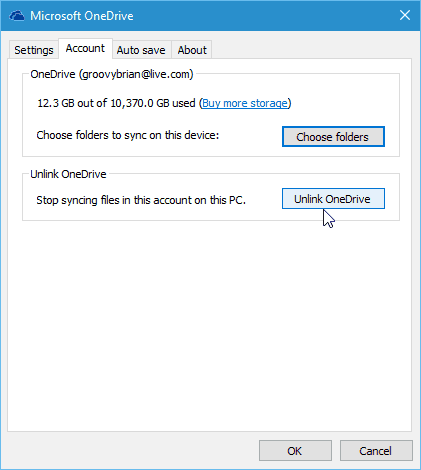
Następnie otwórz Eksploratora plików i wybierz folder OneDrive. Użyj Przenieś do przycisk pod kartą Narzędzia główne na Wstążce, aby umieścić go w nowej lokalizacji.
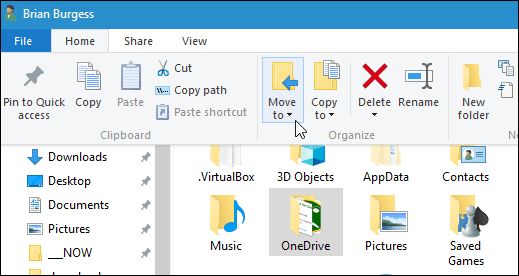
W tym przykładzie musiałem wybrać Wybierz lokacje z menu rozwijanego, aby znaleźć dysk zewnętrzny, który chcę go przenieść.
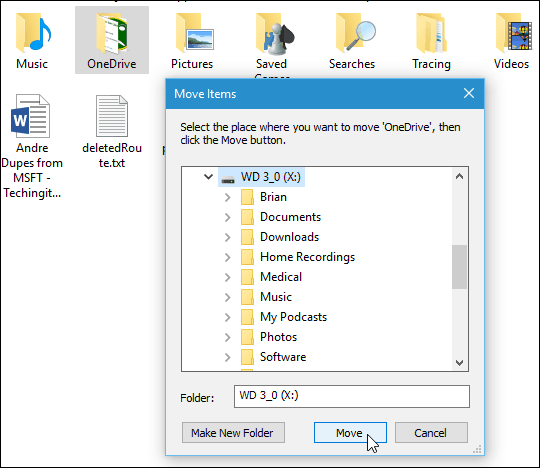
Po przeniesieniu folderu do nowego miejsca zaloguj się ponownie w OneDrive. Podczas korzystania z kreatora instalacji możesz zmienić lokalizację folderu zapisywania.
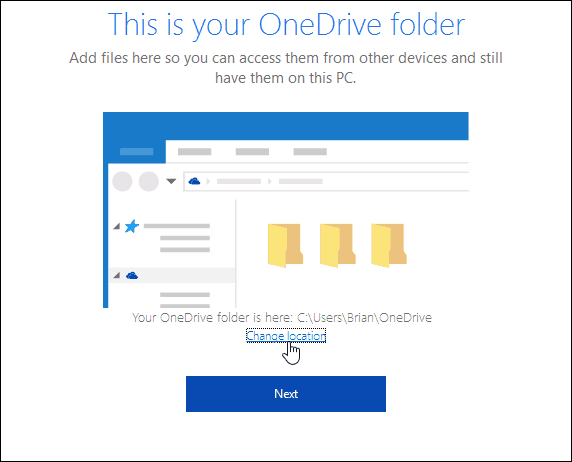
Następnie wybierz folder OneDrive z dowolnego miejsca, w którym został przeniesiony.
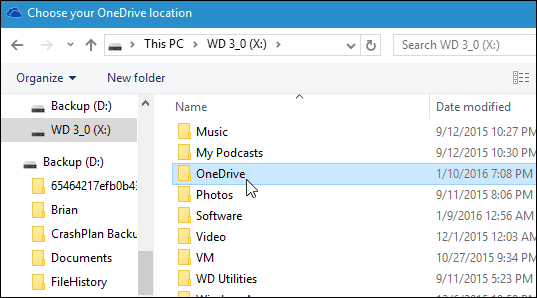
Gdy pojawi się następujący komunikat dialogowy, po prostu kliknij Użyj tej lokalizacji ponieważ twoje dane zostaną scalone.
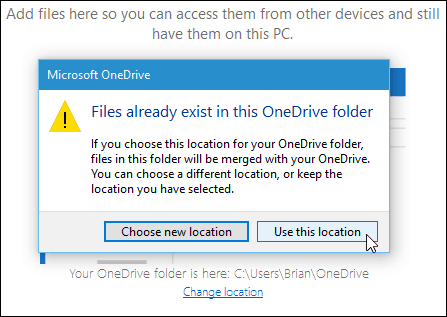
Jeśli nie chcesz przenosić lokalizacji folderu OneDrive, należy rozważyć jeszcze jedną rzecz zmieniając foldery, które synchronizujesz z komputerem.
Na przykład możesz prześlij swoją kolekcję muzyki do OneDrive i odtwarzaj ją za pośrednictwem Groove Music. Nie musisz jednak synchronizować tych plików z dyskiem lokalnym.
Podczas Microsoft nie oferuje już nieograniczonej przestrzeni dyskowej, oferuje 1 TB dla każdego użytkownika Subskrypcja Office 365. Ponadto, jeśli nie jesteś subskrybentem, możesz nadal zachowaj darmowe 15 GB przestrzeni dyskowej.